نحوه فعال یا غیرفعال کردن Auto Start برای برنامه های اندروید
در این مقاله تخصصی از مجله 98zoom میخواهیم از نحوه فعال یا غیرفعال کردن Auto Start برای برنامه های اندروید
با شما صحبت کنیم ، پس با یک مقاله مفید و آموزشی دیگر از تیم نود و هشت زوم همراه ما باشید :
هنگامی که تلفن ما عقب می افتد یا احساس کندی می کند، سینی چند وظیفه ای را باز می کنیم و برنامه های باز را به عنوان یک قانون سرانگشتی می بندیم. با این حال، آیا شما همچنین می دانید که این برنامه ها می توانند به طور خودکار دوباره شروع به کار کنند؟ بله، این درست است. در این مقاله اجازه دهید در مورد اینکه چرا برنامه ها به صورت خودکار شروع می شوند و چگونه، و چرا باید راه اندازی خودکار را برای برنامه ها در Android غیرفعال کنید (یا فعال کنید) بیشتر بیاموزیم.

آنچه در یک برنامه به چشم می خورد، همه آیکون های رنگارنگ و رابط کاربری است، اما آنچه که این عناصر را قدرت می دهد، عناصر پشتیبان در حال اجرا در پس زمینه هستند. برنامهها گاهی اوقات احساس میکنند که این فعالیتهای پسزمینه در حال اجرا هستند، حتی پس از بستن برنامه.
علاوه بر این، آنها حتی خدمات پس زمینه را خودشان راه اندازی می کنند. چرا باید این کار را بکنند؟ بیایید پاسخ این و موارد دیگر را پیدا کنیم.
Autostart در اندروید چیست؟
شروع خودکار برنامه ها به این معنی است که برنامه ها پس از بسته شدن خود در پس زمینه شروع به کار می کنند. به عنوان مثال به یک برنامه شمارنده گام نگاهی بیندازید – حتی زمانی که به طور فعال از برنامه استفاده نمی کنید، باید قدم های شما را بشمارد. برای انجام این کار، باید در پسزمینه اجرا شود و حتی وقتی برنامه را میکشید، باید خود را دوباره راهاندازی کند. بنابراین، Autostart.
آیا نمیدانید که آیا آیفون دارای ویژگی شروع خودکار است؟ بله، به آن Background App Refresh می گویند.
حتی اگر به صورت دستی برنامه را از سینی چند وظیفه ای نبندید، در صورت کمبود رم در دسترس برای سایر فعالیت های پیش زمینه فعال، برنامه ها به طور خودکار خاموش می شوند.

مثال دیگر می تواند دانلود یک فایل بزرگ در گوگل کروم باشد. اگر برنامه را تا بارگیری فایل باز نگه دارید، مانند تماشای خشک شدن رنگ است. از این رو هنگامی که به صورت دستی یا خودکار کشته می شود، باید خود را دوباره شروع کند، البته فقط در صورت لزوم. شروع خودکار همچنین برای برنامه های حساس به زمان که نیاز به ارسال اعلان ها به طور منظم مانند برنامه های پیام رسانی دارند، ضروری است.
با این حال، برخی از برنامه ها بدون نیاز به راه اندازی خودکار. عملکرد آنها در پسزمینه تقریباً معنایی ندارد، و در چنین مواردی، ممکن است به غیرفعال کردن آن فکر کنید. اما اگر از دستگاه قدیمیتری استفاده میکنید و عملکرد را بیش از هر چیز دیگری در اولویت قرار میدهید، غیرفعال کردن شروع خودکار برای برنامهها حافظه را آزاد میکند. با این حال، ممکن است برخی از ویژگی های برنامه را از دست بدهید.
حال اجازه دهید ببینیم چگونه میتوانیم شروع خودکار را برای برنامهها در اندروید فعال یا غیرفعال کنیم.
توجه داشته باشید: در طول مقاله، ما از یک دستگاه OnePlus برای نشان دادن روند استفاده کرده ایم. این مراحل در سایر دستگاه های اندرویدی کمابیش مشابه خواهند بود.
نحوه راه اندازی خودکار برنامه ها در اندروید
در حالت ایدهآل، اگر برنامهای برای انجام یک کار مهم باید در پسزمینه بماند، از شما میخواهد در اولین باری که از برنامه استفاده میکنید، شروع خودکار را برای آن روشن کنید.
با این حال، اگر برنامهای فعالیتی را انجام نمیدهد که انتظار میرود زمانی که از آن استفاده نمیکنید در پسزمینه انجام شود، میتوانید به صورت دستی شروع خودکار را برای آن روشن کنید. در اینجا دو روش مختلف برای انجام آن وجود دارد.
1. شروع خودکار را برای یک برنامه فردی فعال کنید
مرحله 1: روی نماد برنامه در راهانداز ضربه طولانی بزنید و روی نماد اطلاعات برنامه ضربه بزنید.
گام 2: روی مصرف باتری ضربه بزنید.


مرحله 3: کلید «اجازه راهاندازی خودکار» را فعال کنید.
شروع خودکار اکنون برای این برنامه فعال است و در صورت لزوم، می تواند به تنهایی چند فعالیت پس زمینه را راه اندازی کند.

2. شروع خودکار را در برنامه تنظیمات فعال کنید
اگر میخواهید شروع خودکار را برای چندین برنامه فعال کنید، باز کردن صفحه تنظیمات برای هر یک از آنها و روشن کردن شروع خودکار زمانبر است. خوشبختانه، می توانید با استفاده از برنامه تنظیمات، شروع خودکار را برای چندین برنامه به طور همزمان فعال کنید. در اینجا چگونگی آن است.
مرحله 1: برنامه تنظیمات را باز کنید.
گام 2: روی Apps ضربه بزنید.


مرحله 3: راه اندازی خودکار را انتخاب کنید.
مرحله 4: اکنون لیستی از برنامه هایی را خواهید دید که راه اندازی خودکار را فعال نکرده اند. به سادگی کلید برنامه های مورد نظر خود را روشن کنید.


این دو روشی است که از طریق آنها می توانید شروع خودکار را برای برنامه های اندروید فعال کنید. با این حال، اگر برنامه همچنان در پسزمینه اجرا نمیشود، میتوانید ذخیرهکننده باتری را برای همین کار غیرفعال کنید.
اختیاری: بهینه سازی باتری را برای برنامه ها خاموش کنید
ویژگیهای بهینهسازی باتری یا بهینهسازی باتری در دستگاه شما، چند فعالیت برنامه را محدود میکند تا به بهبود عمر باتری کمک کند. با این حال، شانس خوبی وجود دارد که این بهینهساز باتری از راهاندازی خودکار چند سرویس پسزمینه نیز توسط برنامهها جلوگیری میکند. بیایید ببینیم چگونه آن را خاموش کنیم.
مرحله 1: برنامه تنظیمات را باز کنید.
گام 2: روی Battery ضربه بزنید.


مرحله 3: روی More Settings ضربه بزنید.
مرحله 4: روی “بهینه سازی استفاده از باتری” ضربه بزنید.


مرحله 4: برنامه ای را که می خواهید بهینه سازی باتری را برای آن خاموش کنید، انتخاب کنید.
مرحله 5: روی “بهینه سازی نکنید” ضربه بزنید.


بهینه سازی باتری برای برنامه خاص خاموش می شود. در مرحله بعد، اجازه دهید نگاهی به نحوه غیرفعال کردن راه اندازی خودکار برای برنامه های دستگاه شما بیندازیم.
نحوه غیرفعال کردن Auto Start برای برنامه ها در اندروید
در حالی که همه برنامههای سیستم باید در پسزمینه اجرا شوند، برخی از برنامههای نصب شده لزوماً نیازی به اجرا ندارند. آنها هیچ فعالیت مهمی را انجام نمی دهند که لازم باشد خود را دوباره در پس زمینه شروع کنند. در این صورت، میتوانید این برنامهها را شناسایی کرده و شروع خودکار را برای آن خاموش کنید.
علاوه بر این، غیرفعال کردن شروع خودکار باعث صرفه جویی در حافظه گوشی شما می شود و می تواند به بهبود عملکرد و حتی ذخیره باتری کمک کند. در اینجا نحوه انجام آن آمده است.
توجه داشته باشید: خاموش کردن شروع خودکار برای چند برنامه ممکن است مانع از دریافت اعلان از برنامه شود. اگر برنامه ای را به اندازه کافی مهم می دانید که هیچ اعلانی را از دست ندهید، توصیه می کنیم آن را خاموش نکنید.
1. شروع خودکار را در تنظیمات خاموش کنید
مرحله 1: برنامه تنظیمات را باز کنید.
گام 2: روی Apps ضربه بزنید.


مرحله 3: روی Auto Launch ضربه بزنید.
مرحله 4: لیستی از برنامه هایی را خواهید دید که راه اندازی خودکار آن ها روشن است. برای غیرفعال کردن شروع خودکار برای برنامه های مورد نظر، می توانید کلید را خاموش کنید.


در مرحله بعد، اجازه دهید نگاهی بیندازیم که چگونه برنامه های توقف اجباری می توانند از شروع خودکار برنامه ها جلوگیری کنند. این روشها رویکرد نسبتاً تهاجمی دارند، بنابراین با احتیاط عمل کنید زیرا ممکن است باعث ایجاد برخی ناپایداریها و اشکال در هنگام استفاده از تلفن شما شود.
2. توقف اجباری برنامه ها
وقتی برنامه ای را به اجبار متوقف می کنید، تا زمانی که برنامه را دوباره باز نکنید، در پس زمینه راه اندازی نمی شود. انجام این کار برای یک برنامه می تواند از شروع خودکار آن جلوگیری کند.
این به ویژه در صورتی مفید است که نمی خواهید شروع خودکار را برای آن غیرفعال کنید، بلکه فقط از راه اندازی خودکار آن برای یک دوره خاص جلوگیری کنید.
مرحله 1: روی نماد برنامه ضربه طولانی بزنید.
گام 2: روی دکمه اطلاعات برنامه ضربه بزنید.
مرحله 3: روی Force Stop ضربه بزنید. این کار اکنون برنامه را می بندد، حافظه اشغال شده را آزاد می کند و خود را در پس زمینه شروع نمی کند.


اما اگر نمیخواهید هیچ سرویس پسزمینهای را برای برنامهای مجاز نکنید و اجازه راهاندازی خودکار برنامهها را ندهید، چه؟ در اینجا نحوه انجام این کار آمده است.
3. از گزینه های توسعه دهنده برای محدود کردن فرآیندهای پس زمینه استفاده کنید
گزینه ای برای خاموش کردن خودکار برنامه ها هر بار که از آنها خارج می شوید وجود دارد. برای آن، ابتدا باید گزینه های توسعه دهنده را فعال کنیم. در اینجا نحوه انجام آن آمده است.
توجه داشته باشید: اینها ویژگی های تجربی هستند که برای توسعه در نظر گرفته شده اند. با احتیاط و با مسئولیت خود ادامه دهید.
مرحله 1: برنامه تنظیمات را باز کنید و روی درباره دستگاه ضربه بزنید.
گام 2: روی Version ضربه بزنید.


مرحله 3: چندین بار روی شماره ساخت ضربه بزنید تا پیامی دریافت کنید که می گوید “اکنون در حالت برنامه نویس هستید”.


مرحله 4: اکنون باید گزینه های توسعه دهنده را باز کنیم. منوی «تنظیمات اضافی» را در برنامه تنظیمات باز کنید.
مرحله 5: روی Developer options ضربه بزنید.


مرحله 6: برای یافتن گزینه «محدودیت فرآیند پسزمینه» به پایین بروید.
مرحله 7: کادر “بدون فرآیندهای پسزمینه” را علامت بزنید.
این تضمین می کند که هیچ برنامه شخص ثالثی در پس زمینه اجرا نشود.


همچنین، میتوانید کلید «فعالیتها را حفظ نکنید» را خاموش کنید که به محض خروج از برنامه، تمام فعالیتهای پسزمینه برنامه را از بین میبرد.

شما بروید. این همه آن چیزی است که باید در مورد نحوه فعال یا غیرفعال کردن راه اندازی خودکار برنامه ها در دستگاه Android خود بدانید. با این حال، اگر هنوز سؤال دیگری دارید، به بخش سؤالات متداول زیر نگاه کنید.
سؤالات متداول در مورد شروع خودکار برنامه های Android
انتظار می رود برنامه ها به طور پیش فرض به طور خودکار شروع به کار کنند و نرم افزار و بهینه سازی باتری تقریباً مشابه طراحی شده اند. همانطور که گفته شد، اگر راه اندازی خودکار دستگاه خود را خاموش کنید، ممکن است انتظار عمر باتری بهتری داشته باشید.
بله، واتس اپ در حالت ایده آل نیاز به راه اندازی خودکار برای ارائه اعلان های به موقع دارد.
بله، برنامه های توقف اجباری می توانند به کاهش مصرف رم در دستگاه اندرویدی شما کمک کنند.
برنامه های اندروید خود را مدیریت کنید
امیدواریم این مقاله به شما کمک کرده باشد که به راحتی قابلیت شروع خودکار را در دستگاه اندروید خود فعال یا غیرفعال کنید. بنابراین، دفعه بعد که فعالیتهای پسزمینه برنامهای را از دست میدهید یا میخواهید بهرهوری انرژی تلفن هوشمند خود را بهبود ببخشید، بهینهسازی ویژگیهای شروع خودکار کمک خواهد کرد.
همچنین ممکن است دوست داشته باشید که بدانید چگونه برنامه های اندرویدی را که در کشور شما موجود نیستند دانلود کنید.
امیدواریم از این مقاله مجله نود و هشت زوم نیز استفاده لازم را کرده باشید و در صورت تمایل آنرا با دوستان خود به اشتراک بگذارید و با امتیاز از قسمت پایین و درج نظرات باعث دلگرمی مجموعه مجله 98zoom باشید
لینک کوتاه مقاله : https://5ia.ir/lOE
کوتاه کننده لینک
کد QR :

 t_98zoom@ به کانال تلگرام 98 زوم بپیوندید
t_98zoom@ به کانال تلگرام 98 زوم بپیوندید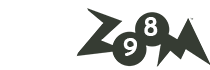
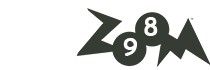
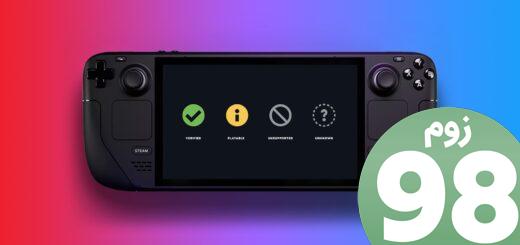





آخرین دیدگاهها